Как исправить Clownfish Voice Changer не работает [РЕШЕНО]
Опубликовано: 2021-03-31Будучи одним из лучших приложений для перевода, программа смены голоса Clownfish всегда занимала лидирующие позиции, поскольку она лучше всего подходит для своих пользователей. И работает отлично большую часть времени. Несмотря на то, что это одно из ведущих приложений для перевода, все еще многие пользователи сообщают, что программа смены голоса Clownfish не работает. Тонны пользователей получили доступ к этому программному обеспечению по всему миру. И они удивлены, столкнувшись с этой ошибкой с таким замечательным программным обеспечением. Однако не стоит паниковать, с этим вопросом можно справиться достаточно легко. В этой статье есть несколько исправлений для устранения этой ошибки. Но прежде чем мы перейдем к списку, вот краткое описание.
Что такое рыба-клоун?
Это приложение, которое позволяет вам изменить свой голос. Кроме того, с помощью этого приложения вы также можете переводить в другие соответствующие приложения, включая Steam, Skype, Discord и многие другие. Кроме того, он имеет множество замечательных функций, включая изменение голоса, перевод в реальном времени, доступ к множеству разных языков и многое другое.
Из-за чего программа Clownfish Voice Changer не работает?
Тем не менее, рыба-клоун не работает хорошо, раз в луну. Когда это происходит, иногда это влияет только на Skype или, возможно, влияет на другие приложения, включая Steam, Discord и т. д. Возможно, версии Skype или Discord несовместимы, что приводит к противоречиям. Еще одной причиной этой проблемы является плохое или слабое подключение микрофона. Теперь давайте прочитаем о решениях, с помощью которых вы можете решить эту проблему.
Читайте также: 13 лучших приложений для изменения голоса для Android и iPhone в 2021 году
Решения, чтобы исправить Clownfish Voice Changer не работает
Рыба-клоун не отвечает? Не волнуйтесь, вот несколько возможных решений, которые сработали для многих пользователей. Таким образом, вы также можете рассмотреть их, чтобы решить проблему Clownfish Voice Changer Not Working. Давайте прочитаем их подробно!
Решение 1. Проверьте версию Skype, Discord или других приложений
В первую очередь убедитесь, что версия соответствующих приложений, таких как Skype, Discord и т. д., совместима с версией Clownfish. Потому что несколько пользователей Skype и Discord сообщили, что Clownfish несовместим с последней версией обоих приложений (Skype и Discord). Просто выполните перечисленные ниже шаги, чтобы проверить версию Skype:
Шаг 1: Запустите Skype в своей системе.
Шаг 2: Затем на левой панели щелкните свой профиль Skype и прокрутите вниз, чтобы выбрать «Настройки».
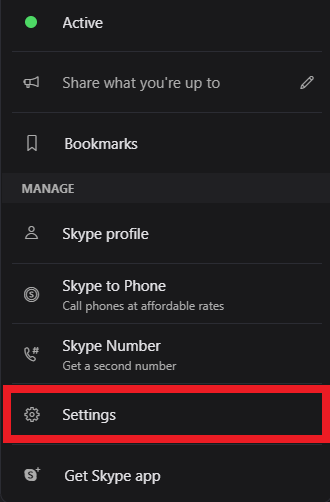
Шаг 3: Далее выберите «Справка и обратная связь».
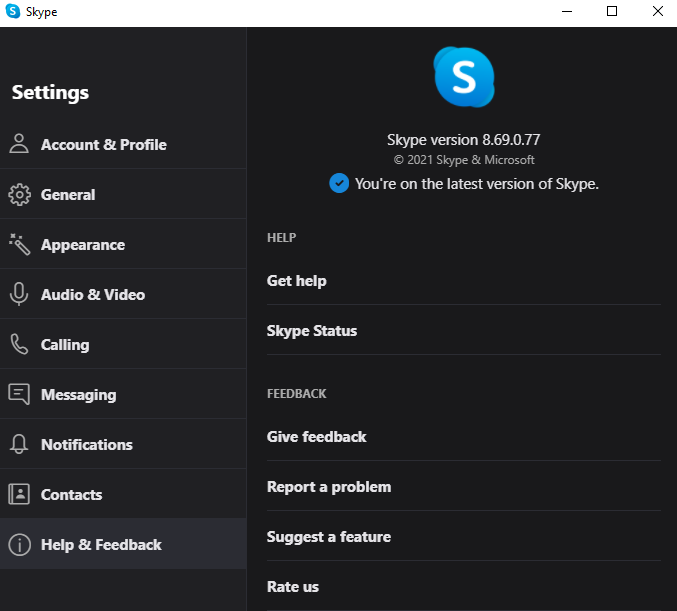
Теперь под логотипом Skype можно увидеть его версию. И, на всякий случай, если у вас старая система, то рекомендуется уменьшить версию Skype.
Выполните те же действия для проверки версии Discord. И, если вы обнаружите, что ваша версия Discord устарела, обновите ее до последней. Принимая во внимание, что если текущая версия вашего компьютера устарела, понизьте версию Discord до более старой.
Читайте также: 5 лучших способов исправить проблему с неработающим микрофоном Skype в Windows 10
Решение 2. Установите микрофон в Clownfish
Чтобы исправить ошибку Clownfish Voice Changer, не работающую, микрофон нельзя было игнорировать. Clownfish требует, чтобы микрофон распознавал ваш голос и переводил его на ваш компьютер. Таким образом, микрофон играет жизненно важную роль в проблемах с неработающей рыбой-клоуном.
Кроме того, ту же ошибку могут вызывать неправильные, устаревшие или сломанные драйверы микрофона. Неправильная установка микрофонов может вызвать эту проблему. Поэтому вы должны убедиться, что драйверы микрофона обновлены.
Просто следуйте инструкциям по установке микрофона в Clownfish:
Шаг 1: Запустите Clownfish.
Шаг 2: На панели задач щелкните правой кнопкой мыши значок рыбы-клоуна.
Шаг 3: Затем нажмите «Настройка» и выберите «Системная интеграция» в списке контекстного меню.
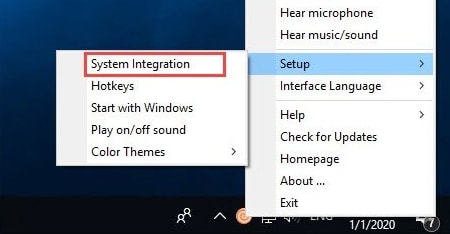
Шаг 4: Теперь выберите микрофон, который работает хорошо, и нажмите «Установить».
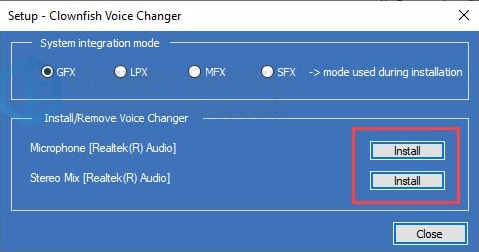

Шаг 5: После этого снова запустите систему и проверьте, нормально ли работает приложение.
Это мудрый шаг, чтобы убедиться, что ваши драйверы микрофона являются последними или нет. Вы можете использовать официальный сайт производителя микрофона или использовать Bit Driver Updater, чтобы завершить задачу обновления драйвера одним щелчком мыши. Bit Driver Updater — это утилита обновления драйверов, которая распознает правильный драйвер и автоматически устанавливает его.
Выполните следующие действия, чтобы обновить драйвер микрофона с помощью Bit Driver Updater.
Шаг 1: Установите Bit Driver Updater с помощью кнопки ниже.
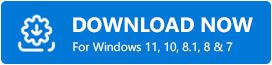
Шаг 2: Подождите, пока программа просканирует устаревшие драйверы.
Шаг 3: Он показывает список устаревших драйверов, просматривает список, затем нажимает кнопку «Обновить сейчас».
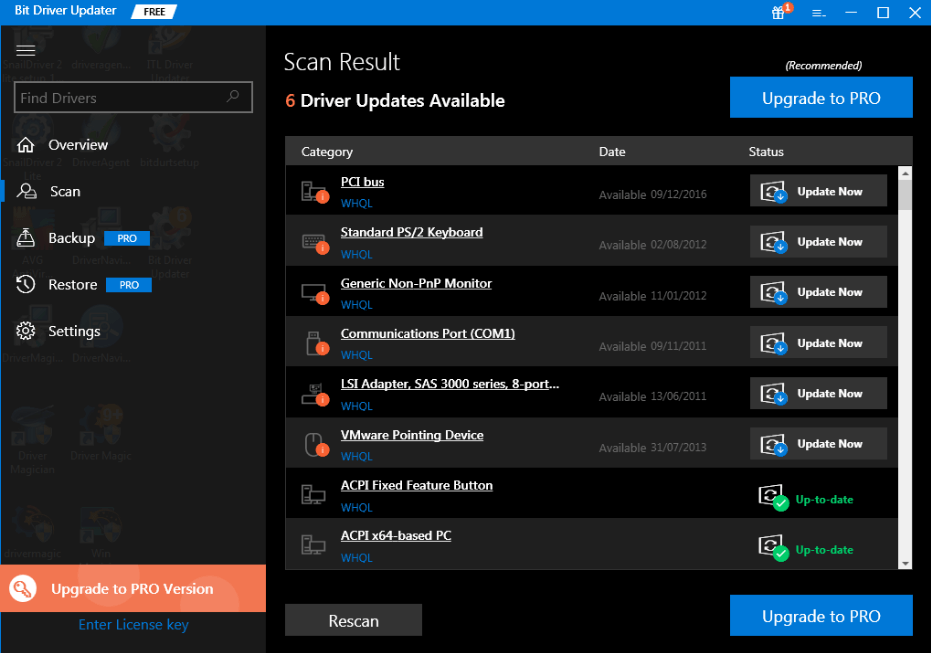
Шаг 4. Либо нажмите кнопку «Обновить все», чтобы получить все последние обновления драйверов одним щелчком мыши.
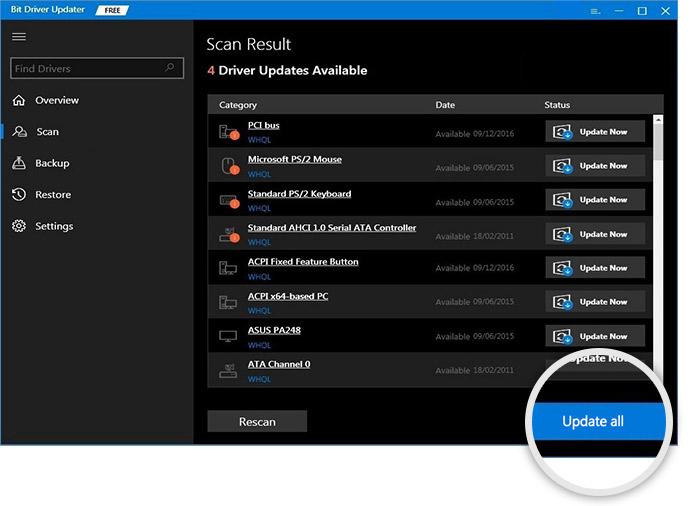
Читайте также: 20 лучших бесплатных средств обновления драйверов для Windows 10, 8, 7 в 2021 году [обновлено]
Решение 3. Обновите версию Clownfish
Возможно, у вас старая версия Clownfish, и, следовательно, вы сталкиваетесь с Clownfish, а не с рабочими проблемами. Обновите приложение, чтобы получить максимум от него. Ниже описано, как исправить неработающую проблему Clownfish Voice Changer.
Шаг 1: вызовите диалоговое окно «Выполнить», нажав одновременно клавиши Windows и R.
Шаг 2: Затем введите Control в поле и нажмите клавишу Enter.
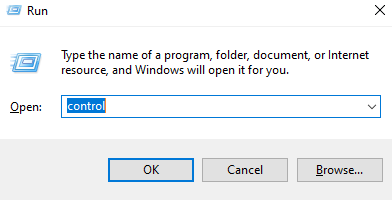
Шаг 3: Это вызовет панель управления, теперь установите представление панели управления по категории.
Шаг 4: Кроме того, нажмите «Удалить программу» в разделе «Программа».
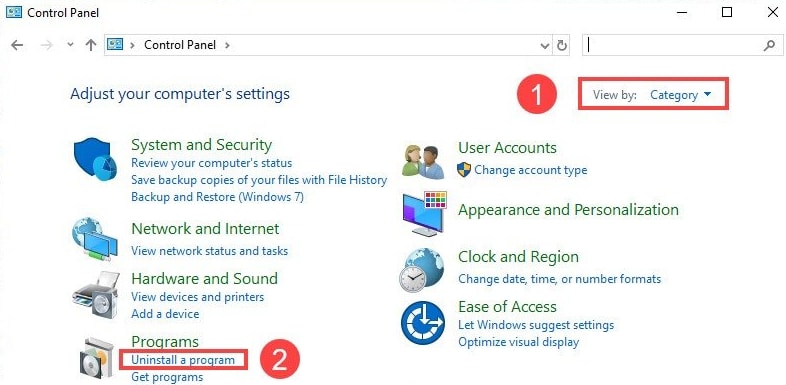
Шаг 5: Найдите Clownfish Voice Changer и щелкните по нему правой кнопкой мыши, чтобы выбрать «Удалить» из списка меню.
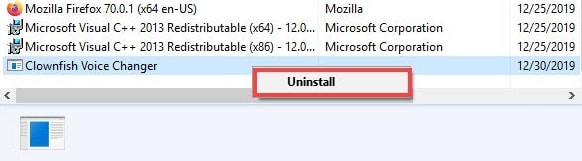
Шаг 6. Теперь зайдите на официальный сайт Clownfish и загрузите приложение.
Шаг 7: Запустите загруженный файл, чтобы установить приложение.
Шаг 8: Перезагрузите компьютер.
Попробуйте использовать приложение только для того, чтобы проверить, решена ли проблема с неработающим устройством смены голоса Clownfish или нет.
Читайте также: 8 лучших бесплатных альтернатив Skype, которые стоит попробовать в 2021 году
Решение 4. Установите Clownfish в папку по умолчанию
После обновления до последней версии установленный модуль смены голоса рыбы-клоуна не работает, в этом случае попробуйте установить приложение в папку по умолчанию. Адрес по умолчанию — это место, которое установщик предоставляет для первоначальной установки приложения. Ниже приведены шаги, которые необходимо выполнить для выполнения этого решения.
Шаг 1: Откройте диалоговое окно «Выполнить», нажав Win + R на клавиатуре.
Шаг 2: Введите appwiz.cpl в появившееся поле и нажмите клавишу Enter.
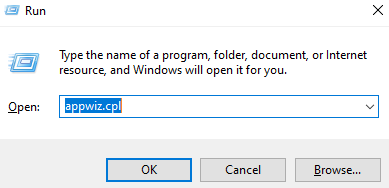
Шаг 3: Теперь найдите рыбу-клоуна в следующем приглашении.
Шаг 4: Когда вы найдете его, щелкните правой кнопкой мыши, чтобы выбрать «Удалить».
Шаг 5: Используя установщик, установите его снова.
Шаг 6: На этот раз не меняйте местоположение по умолчанию, когда появится окно «Место установки».
После завершения установки перезагрузите компьютер, чтобы подтвердить новые изменения. Ваша проблема Clownfish Voice Changer не работает, проблема должна быть решена.
Читайте также: Советы по решению проблемы с USB-гарнитурой, не работающей в Windows 10
Clownfish Voice Changer не работает (РЕШЕНО)
Такие приложения, как Clownfish, очень полезны для изменения голоса и живого перевода в других приложениях для общения, таких как Skype, Steam и Discord. Но в то же время, когда такое популярное приложение начинает вести себя эксцентрично, то его ошибки достаточно раздражают и действуют как большая скала, как помеха в работе. Следовательно, мы предоставили все возможные стратегии для устранения проблемы с изменением голоса Clownfish.
Кроме того, если вы столкнетесь с какими-либо трудностями при выполнении шагов методов, не стесняйтесь сообщить нам об этом в поле для комментариев ниже. Мы постараемся сделать все возможное, чтобы помочь вам. И, если вы хотите получать больше таких освещающих технических статей, не забудьте подписаться на нашу рассылку новостей. Мы регулярно публикуем информативные и полезные технические статьи. А пока будь королем/королевой голосов!
